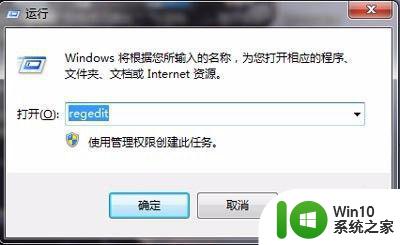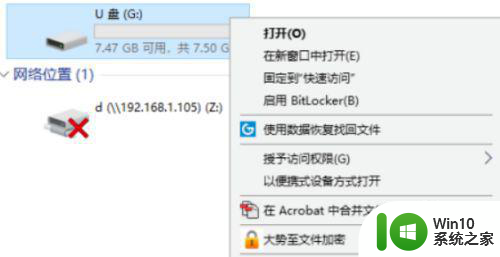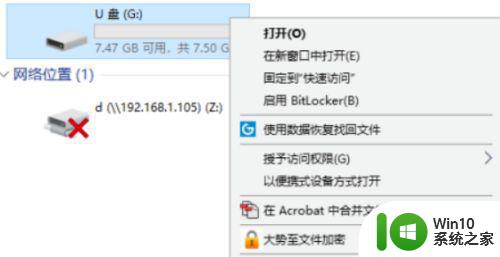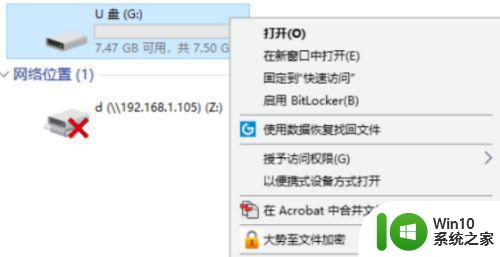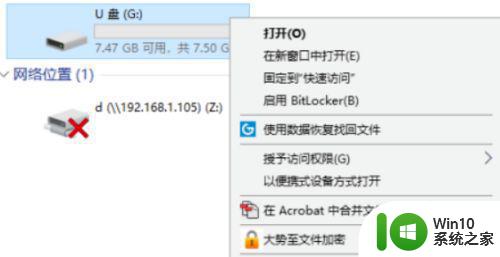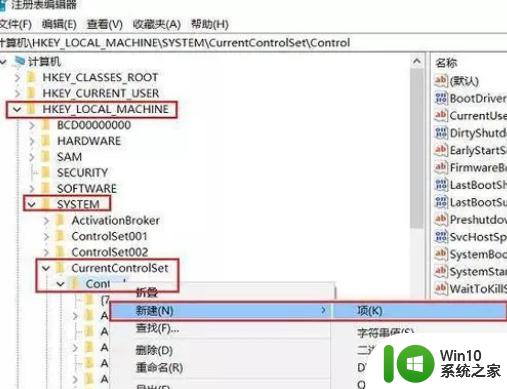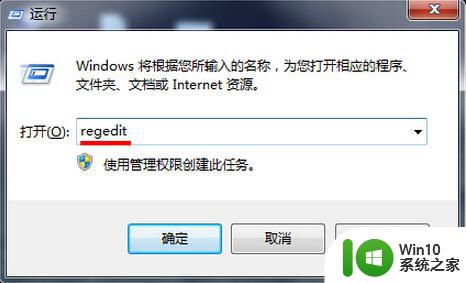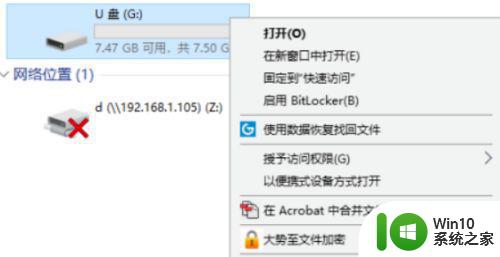固态硬盘写保护怎么去掉 怎样去掉硬盘写保护
固态硬盘写保护是一种保护数据安全的机制,但有时候我们需要对固态硬盘进行一些操作,却因为写保护而无法进行,如何去掉固态硬盘的写保护呢?通常情况下,可以通过检查固态硬盘的物理开关是否打开,或者通过操作系统的设置来解除写保护。接下来我们将介绍一些实用的方法来帮助你解决固态硬盘写保护的问题。
具体步骤:
1.一旦硬盘写保护,向硬盘写入数据就会有类似下图所示的提示。这里里以win10系统为例介绍如何解除硬盘写保护,首先在左下角的搜索框中搜索"cmd"。找到命令提示符。
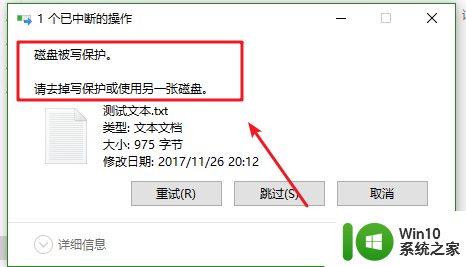
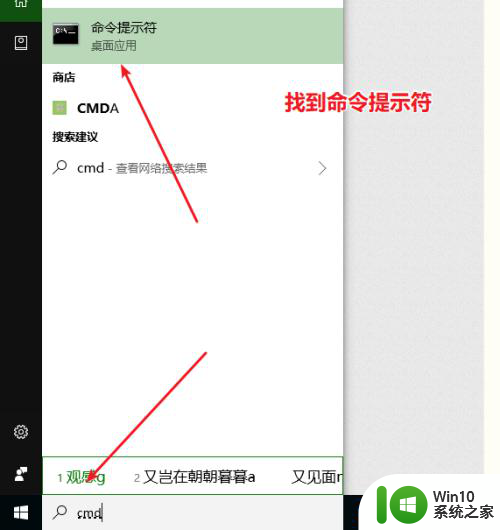
2.找到命令提示符后,右键选择“以管理员身份运行”。
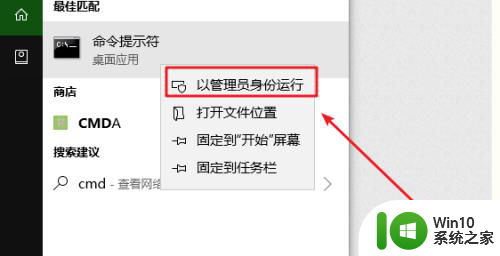
3.打开命令提示符后,执行diskpart命令。
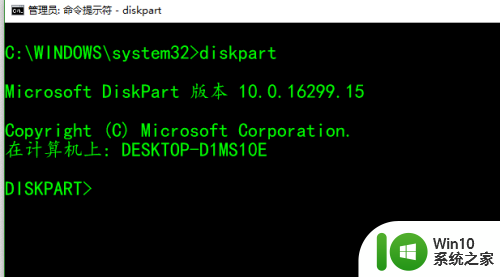
4.在diskpart命令的交互界面,执行list disk命令,列出系统中所有的硬盘,并获取其硬盘号。

5.通过diskpart命令的select操作关联要操作的硬盘,以2号硬盘为例。
select disk 2
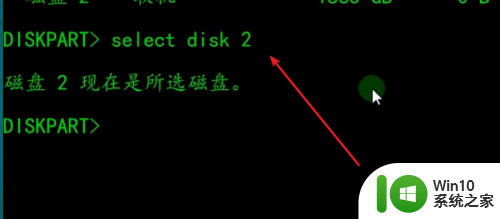
6.如果不知道哪个硬盘对应相应的硬盘号或者想确认硬盘的状态,可以通过attributes操作来查看关联的硬盘属性信息。其中“只读”属性就是表示的写保护,英文readonly,如果状态为“是”表示 有写保护,如果为“否”表示没有写保护。

7.发现有写保护,通过执行如下命令清除写保护属性即可。
attributes disk clear readonly
说明:
attributes:是属性操作
disk:指的硬盘
clear:清除
readonly:只读属性,也就是写保护
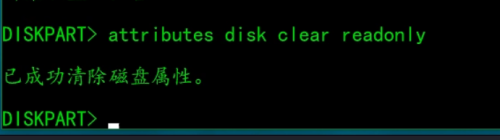
8.清除完成,再次查看一下属性,就发现只读属性已经为否了,现在硬盘就可以正常定入文件了。
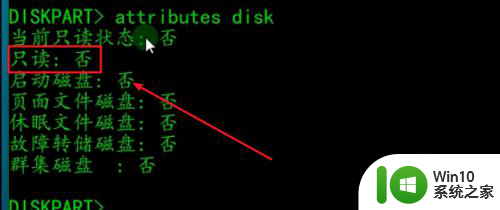
以上就是固态硬盘写保护怎么去掉的全部内容,还有不懂得用户就可以根据小编的方法来操作吧,希望能够帮助到大家。